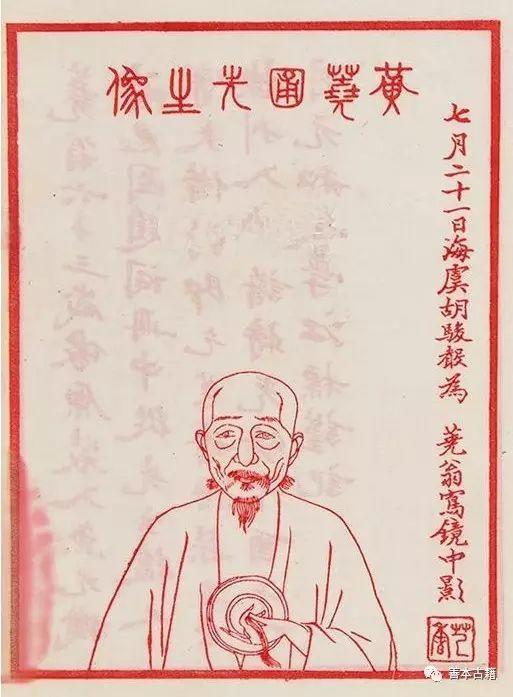福昕pdf字体颜色设置(PDF文档中文字的颜色怎么修改)
相信熟悉PDF文档的小伙伴都知道,PDF文档相比word等文档来说,更加容易阅读,而且文档的安全性也更高,所以对于一些重要的小伙伴们来说,PDF文档是他们首选。
虽然PDF文档的安全性高,但是它编辑起来也不是很容易,就比如说最简单的修改文字的颜色,如果你的电脑上没有一款PDF工具的话,那么是无法对PDF文档进行编辑的。那么此时我们需要对PDF文档中文字的颜色进行修改的话,那么此时该怎么办呢?

其实我们只需要通过使用福昕PDF编辑器这款软件,就可以轻松的实现PDF文档的阅读与编辑了。那么具体如何修改呢?下面就跟着小编一起来学习一下吧,希望能够对大家有所帮助。
第一步,在电脑上下载并安装福昕PDF编辑器软件,软件安装成功后,双击将其打开,接着再将需要进行处理的PDF文档进行打开。

第二步,文档打开好以后,我们点击工具栏上方的【编辑文本】功能。

第三步,此时我们就可以编辑PDF文档当中的文字了,选中需要进行颜色修改的文字,然后找到工具栏上的【A】大A图标,也就是【字体颜色】功能,并点击打开。

第四步,接着在弹出的颜色当中,选择自己喜欢的颜色就可以了。

第五步,回到PDF文档界面后,我们就可以看到,刚刚所选中的文字的颜色已经成功的发生改变了。

第六步,在这里我们还可以对文字的字体、大小、粗体、斜体等进行设置,这些都可以根据自己的需求来进行相关的设置。

第七步,全部设置好以后,我们点击软件界面左上角的【保存】按钮,对PDF文档进行保存即可。

以上呢就是小编为大家总结的关于PDF文档修改文字颜色的方法了,使用此方法我们不仅可以修改文字的颜色,也可以对文字内容进行修改,同时还可以修改文字的字体、大小等等,只要你有PDF文档的编辑、修改需求,福昕PDF编辑器就能够帮你轻松搞定,令日常工作起来更加轻松便利,效率也更高。
,免责声明:本文仅代表文章作者的个人观点,与本站无关。其原创性、真实性以及文中陈述文字和内容未经本站证实,对本文以及其中全部或者部分内容文字的真实性、完整性和原创性本站不作任何保证或承诺,请读者仅作参考,并自行核实相关内容。文章投诉邮箱:anhduc.ph@yahoo.com